Éditeur d’événements d’automatisation
L’éditeur d’événements d’automatisation vous permet d’éditer les événements sélectionnés sur la piste d’Automatisation. Il est uniquement disponible pour les courbes d’automatisation de type Rampe.
Pour ouvrir l’éditeur d’événements d’automatisation, activez l’outil Sélectionner et délimitez un rectangle de sélection encadrant une piste d’Automatisation de type Rampe.
L’éditeur d’événements d’automatisation vous donne accès à des commandes intelligentes correspondant à des modes d’édition spécifiques :
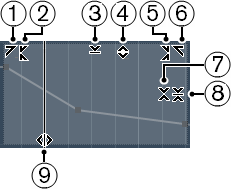
-
Courber gauche
En cliquant dans le coin supérieur gauche de l’éditeur, vous pouvez incliner la partie gauche de la courbe. Les valeurs de l’événement sont alors inclinées vers le haut ou vers le bas au début de la courbe.
-
Comprimer gauche
En faisant un Alt-clic dans le coin supérieur gauche de l’éditeur, vous pouvez comprimer la partie gauche de la courbe. Les valeurs de l’événement sont alors comprimées ou étendues au début de la courbe.
-
Manipuler verticalement
En cliquant au milieu de la bordure supérieure de l’éditeur, vous pouvez manipuler la courbe verticalement. Les valeurs de l’événement de courbe sont alors élevées ou abaissées en pourcentages.
-
Déplacer verticalement
En cliquant sur la bordure supérieure de l’éditeur, vous pouvez déplacer toute la courbe dans le sens vertical. Les valeurs de l’événement de courbe sont alors élevées ou abaissées.
-
Comprimer droite
En faisant un Alt-clic dans le coin supérieur droit de l’éditeur, vous pouvez comprimer ou étendre la partie droite de la courbe. Les valeurs de l’événement sont alors comprimées ou étendues à la fin de la courbe.
-
Courber droite
En cliquant dans le coin supérieur droit de l’éditeur, vous pouvez incliner la partie droite de la courbe. Les valeurs de l’événement sont alors inclinées vers le haut ou vers le bas à la fin de la courbe.
-
Manipuler autour du centre relatif
En faisant un Alt-clic au milieu de la bordure droite de l’éditeur, vous pouvez manipuler la courbe par rapport à son centre relatif. Les valeurs de l’événement sont alors élevées ou abaissées dans le sens horizontal autour du centre de l’éditeur.
-
Manipuler autour du centre absolu
En cliquant au milieu de la bordure droite de l’éditeur, vous pouvez manipuler la courbe par rapport à son centre absolu. Les valeurs de l’événement sont alors élevées ou abaissées dans le sens horizontal autour du centre de l’éditeur.
-
Comprimer/Étirer
En cliquant sur la bordure inférieure de l’éditeur, vous pouvez étirer la courbe dans le sens horizontal. Les valeurs de l’événement de courbe sont alors déplacées vers la gauche ou la droite.
Pour éditer les courbes d’automatisation sur plusieurs pistes à la fois, délimitez un rectangle de sélection encadrant les pistes d’Automatisation correspondantes, puis maintenez la touche Ctrl/Cmd enfoncée pendant que vous utilisez les commandes intelligentes.